在创建环绕声项目之前,您必须指定哪个输出接口连接了哪个扬声器。如果正在录制环绕声,则还需要指定音频接口的输入。
这些配置可以在“音频”>“I/O 分配”偏好设置的“输入”和“输出”面板中进行。“I/O 分配”面板有三个子面板:“输出”、“并轨扩展名”和“输入”。三个子面板是相关联的,但可单独调节。
【注】一般情况下,每个环绕声格式的默认设置均应满足您的需要。
打开“I/O 分配”偏好设置
- 选取“Logic Pro”>“偏好设置”>“音频”,然后点按“I/O 分配”(或使用“打开环绕声偏好设置”键盘命令)。
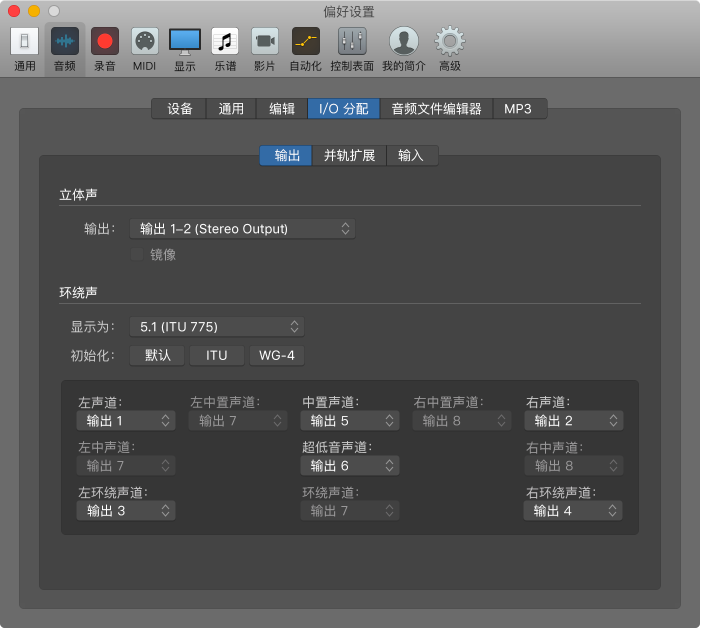
设定输出或输入环绕声通道分配
- 点按“输出”或“输入”。
- 从“显示为”弹出式菜单中选取您要使用的环绕声格式。
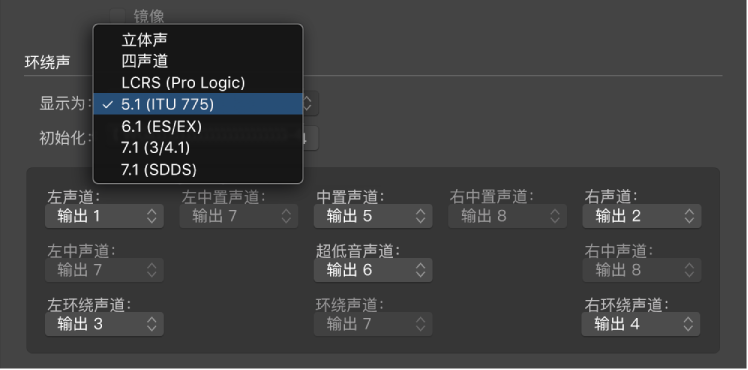
此操作会在“输出”和“输入”面板中自动设定输入和输出通道弹出式菜单。
【注】这里选取的环绕声格式只会改变“I/O 分配”面板的扬声器通道的布局/发送。实际的项目环绕声格式在项目设置中确定。请参阅设定项目环绕声格式。
选取 Logic Pro 输出发送到的扬声器
请执行以下一项操作:
- 在“输出”面板中,从各活跃弹出式菜单中选取音频输出接口:左、中、右等。
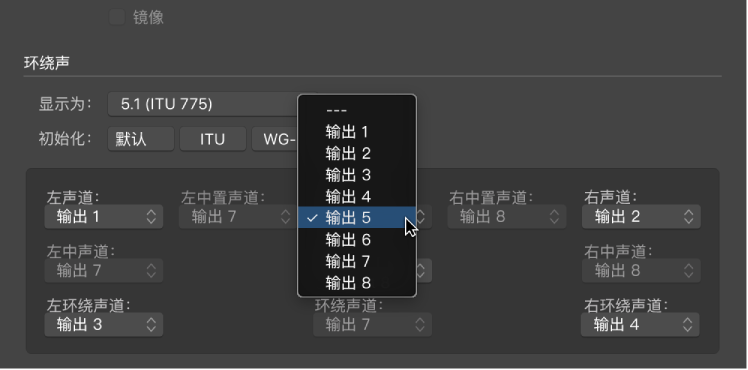
如果您想要利用无法播放环绕声的计算机处理或创建环绕声项目,请选取不适用于您的硬件的输出。这些内容显示在圆括号中 — 例如(输出 17)或(输出 32)。
- 在“输出”面板中,点按“显示为”弹出式菜单下方的三个“初始化”按钮之一。

- 默认:激活 Logic Pro 的默认设置。例如,对于 5.1 格式,输出 1 接至左扬声器,输出 2 接至右扬声器,输出 3 分配给左环绕,输出 4 分配给右环绕,输出 5 分配给中置扬声器,输出 6 分配给 LFE 通道。
- ITU:分配众多行业所采用的国际通讯联合标准。
- WG 4:采用 DVD 论坛针对 DVD 音频设定的 WG4 标准。
选取各环绕声通道所使用的输入
请执行以下一项操作:
- 从各活跃弹出式菜单中选取音频输入接口:左、中、右等。
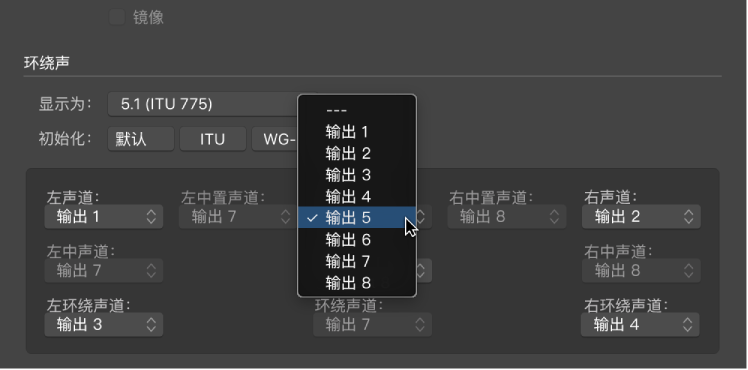
- 点按“显示为”弹出式菜单下方的三个“初始化”按钮之一。

- 默认:激活 Logic Pro 的默认设置。例如,对于 5.1 格式,输入 1 接至左扬声器,输入 2 接至右扬声器,输入 3 分配给左环绕,输入 4 分配给右环绕,输入 5 分配给中置扬声器,输入 6 分配给 LFE 通道。
- ITU:分配众多行业所采用的国际通讯联合标准。
- WG 4:采用 DVD 论坛针对 DVD 音频设定的 WG4 标准。
更改并轨扩展名
- 点按“并轨扩展名”。
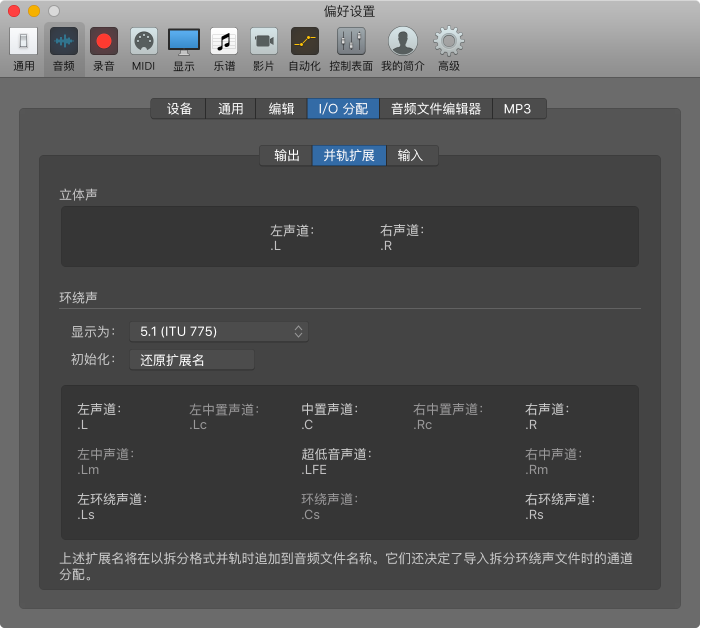
- 在任意活跃栏中输入新的扩展名。
例如,默认左扩展名“.L”可重新命名为“.Left”,或者左环绕扩展名“.Ls”可更改为“.LSurr”。别忘了扩展名前面的句点。
如果您改变了主意,点按“还原扩展名”按钮,以复原到默认条目。
【注】更改扩展名对文件没有影响,它只是使它们变得更易识别。如果您可以很轻易地找到默认置,则没必要更改它们。
